发布时间:2025-08-01 14:55编辑:91下载站阅读:0次我要评论(0)
小盒学习APP是一款非常适合儿童使用的学习软件,在该软件中可以学习数学、语文以及英语等方面的内容,特别适合一些婴幼儿和1-6岁等儿童来学习,如果在操作该软件的过程中,有些时候学习的时间过长,导致孩子的眼睛不是很舒服,那么用户可以将该软件中提供的护眼模式功能启用即可,那么页面的亮度看起来比较暗沉,不会显得那么刺眼,直接打开设置窗口将护眼模式功能开启就好了,此外用户还可以设置家长验证、绑定微信以及推送消息通知等内容,下方是具体的一个教程方法,快来看看步骤吧。
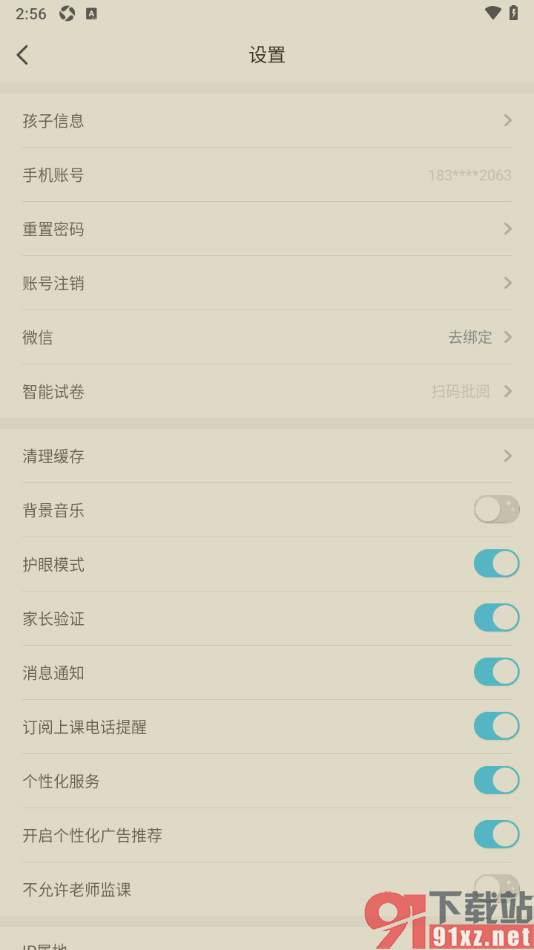
1.在手机上找到小盒学习APP这款软件点击打开,选择底部位置的我的选项,将其点击打开。
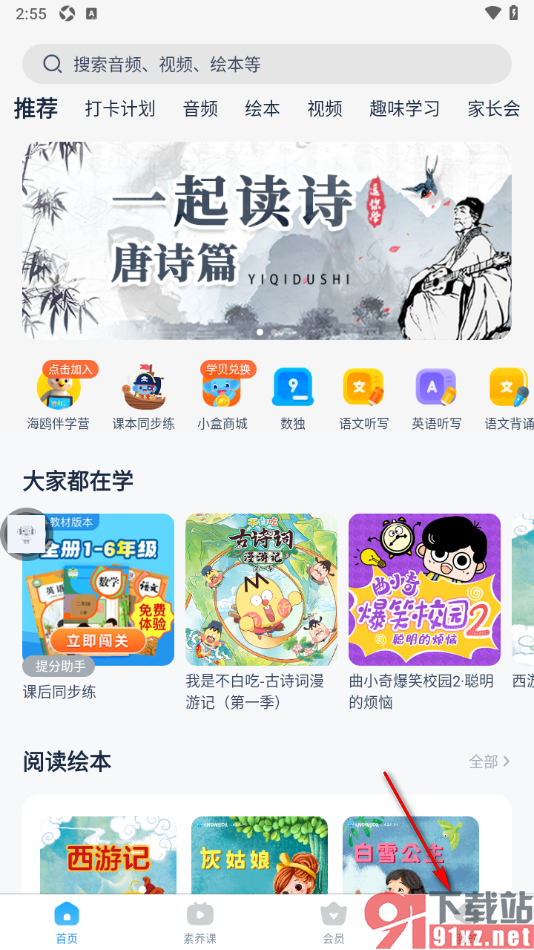
2.这时候在弹出的窗口中,将顶部位置显示的【设置】选项点击一下即可进入。
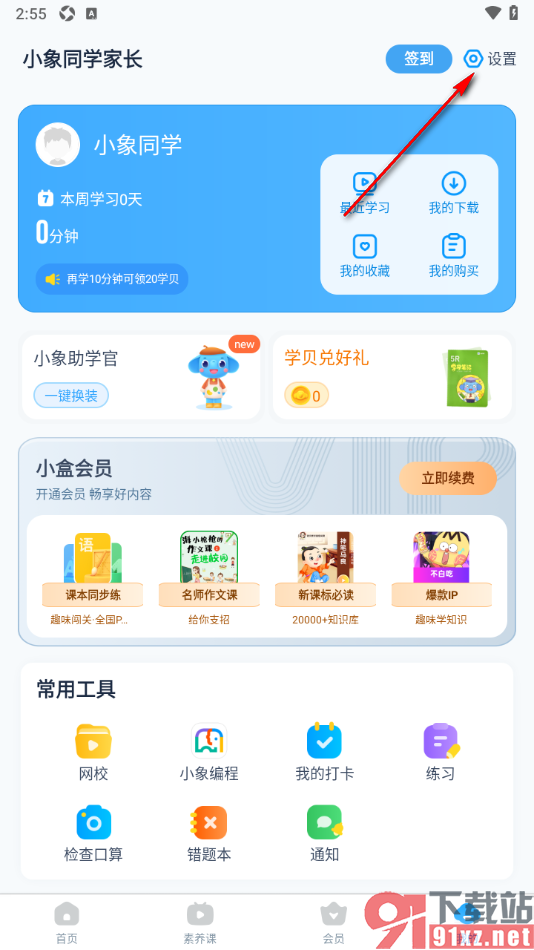
3.在当前打开的页面上,用户需要将【护眼模式】选项的开关按钮点击开启就好了,如图所示。
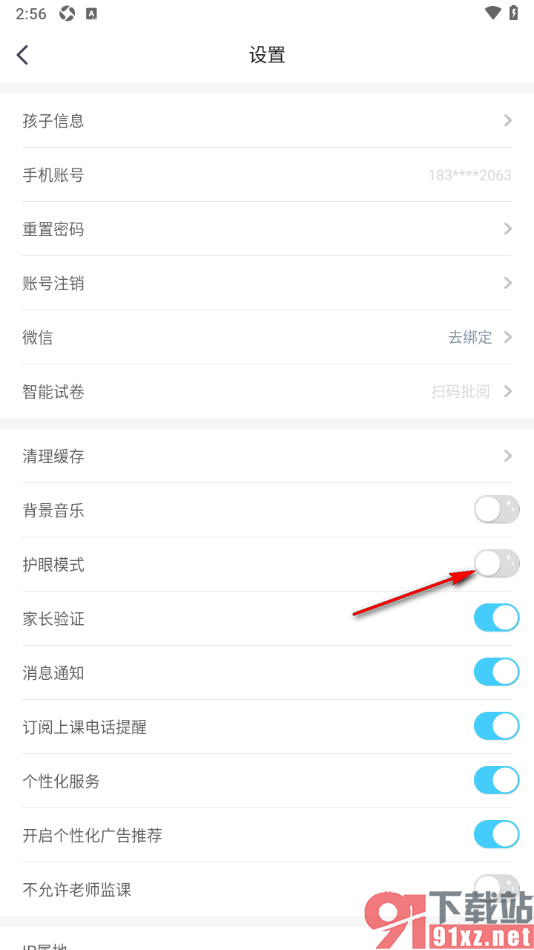
4.这时候即可查看到页面上的屏幕亮度已经变暗显示了,如图所示。
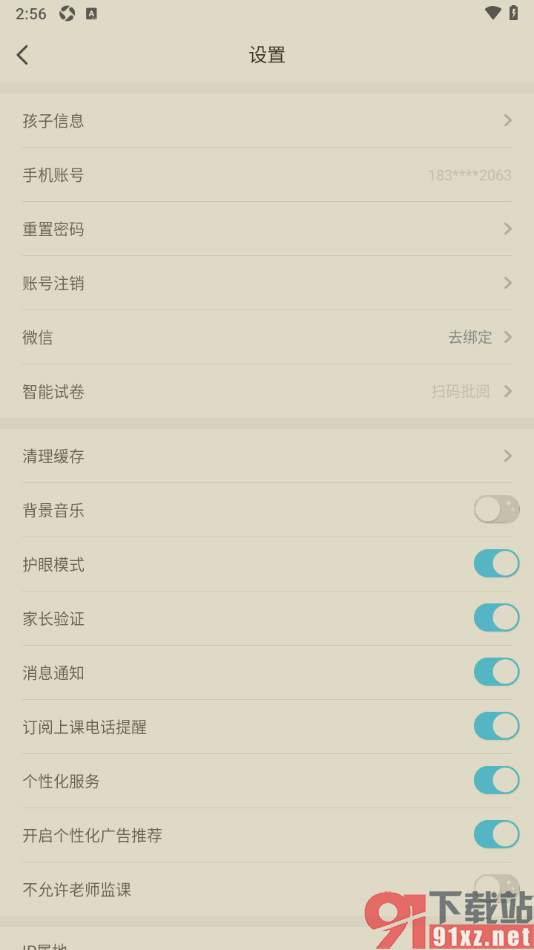
相信有部分用户在使用小盒学习APP这款软件的过程中,有些时候想要孩子学习的时间过长,导致眼睛不太舒服,并且屏幕强光会伤害到孩子的眼睛,对此用户可以根据上述的步骤教程将护眼模式功能启用就好了,根据上述的步骤教程可以来操作试试,十分简单的步骤。